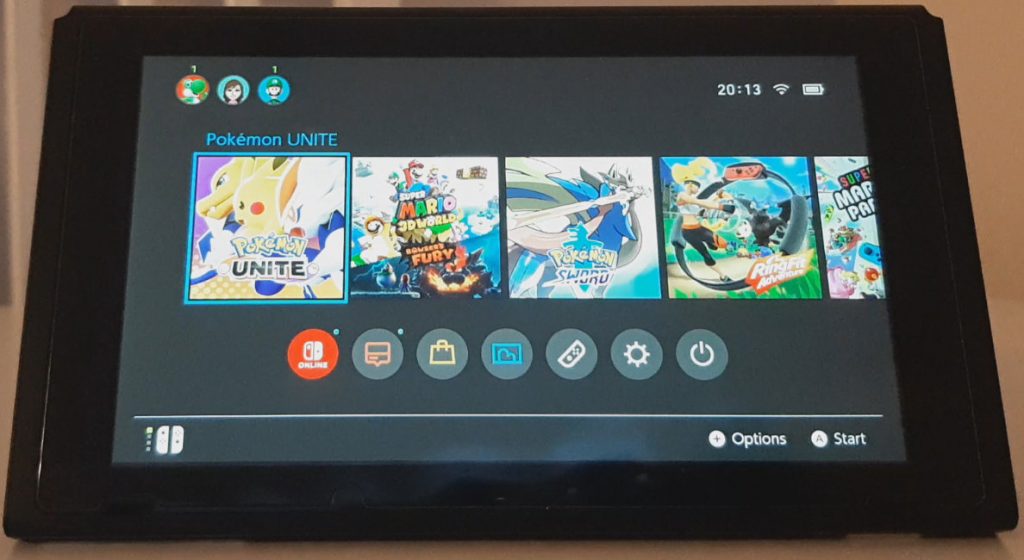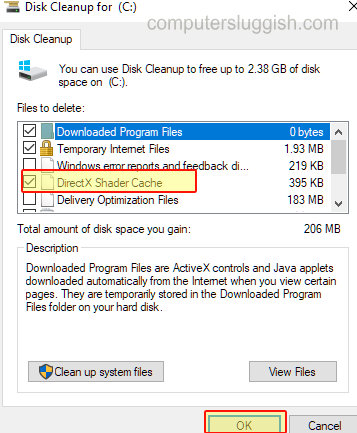
Устраните проблемы с играми и приложениями, удалив кэш DirectX
Если у вас возникли проблемы с графикой в некоторых играх, программах или даже в веб-браузере, очистка кэша DirectX может стать решением проблемы.
Содержание
Это используется для улучшения времени загрузки игр и приложений, однако, если один из файлов кэша поврежден, это может вызвать проблемы на вашем компьютере или ноутбуке с Windows 10.
Как очистить кэш DirectX: 1. Откройте стартовое меню Windows 10 и найдите «очистка диска» > Откройте Очистка диска
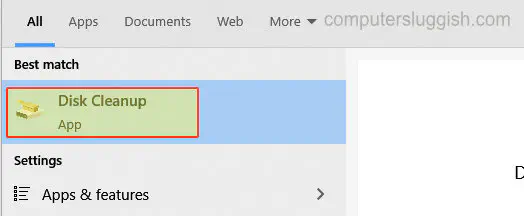
- Теперь вам нужно выбрать ваш C: диск и нажмите OK (пройдитесь по другим дискам, если у вас их несколько)
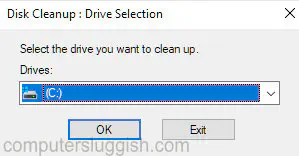
- Теперь выберите DirectX Shader Cache из списка, затем нажмите OK и Delete Files

После удаления DirectX Shader Cache попробуйте поиграть в игру или запустить программу, с которой у вас были проблемы, и, надеюсь, это решит графические проблемы.
Посмотрите видеоурок «Как очистить кэш шейдеров DirectX в Windows 10», если вы застряли:
YouTube видео: Как очистить кэш шейдеров DirectX в Windows 10
Вопросы и ответы по теме: “Как очистить кэш шейдеров DirectX в Windows 10”
Как очистить кэш directx?
Выберите «Системные настройки». Выберите «Система». Нажмите «Параметры форматирования». Выберите «Очистить кэш».
Как очистить кеш шейдеров?
Открываем утилиту Adrenalin Edition. На главной странице открываем настройки и вкладку “Графика”. Листаем в самый низ до расширенных настроек. Ищем “Сброс кэша шейдеров” и собственно сбрасываем этот кэш.
Как очистить кэш на компьютере Windows 10?
Очистка кэша оптимизации доставки1. В поле поиска на панели задач введите очистка диска. В списке результатов выберите приложение Очистка диска. 2. На вкладке “Очистка диска” установите флажок Файлы оптимизации доставки. 3. Нажмите кнопку ОК. В появившемся диалоговом окне нажмите кнопку Удалить файлы.
Как очистить кэш на кинетик?
Перейдите в настройки, откройте “Приложения”, найдите “My. Keenetic” и нажмите на него. Затем перейдите в подраздел “Память” и нажмите “Очистить кэш”.
Что такое кэш память шейдера?
Кэш шейдеров (Shader Cache)Данная технология позволяет кэшировать скомпилированные шейдеры на HDD и SSD. Она работает в играх DirectX 10 и DirectX 11.
Нужно ли включать кэширование шейдеров?
Предварительное кэширование позволяет Steam загружать заранее скомпилированные графические шейдеры для Вашего компьютера. Благодаря этому игры, использующие Vulkan или OpenGL, будут загружаться быстрее, а стабильность частоты кадров возрастёт.
Посмотрите наши последние сообщения: * Как удалить мессенджер в Windows 10
- Назад 4 способа повысить производительность ПК с Windows 10
- Установите последние драйверы NVIDIA в Windows 11
- Назад4 Blood FIX Connection & Sign In Issues On Windows 10 PC
- Back 4 Blood PC Fix Crashing & Errors Best 7 Methods Windows 10